適用於: MongoDB
若要使用 Studio 3T 連線到適用於 MongoDB 的 Azure Cosmos DB API,您必須:
在 Studio 3T 中建立連線
若要將 Azure Cosmos DB 帳戶新增至 Studio 3T 連線管理員,請使用下列步驟:
使用將 MongoDB 應用程式連線到 Azure Cosmos DB 一文中的指示,針對適用於 MongoDB 的 Azure Cosmos DB API 帳戶擷取連線資訊。
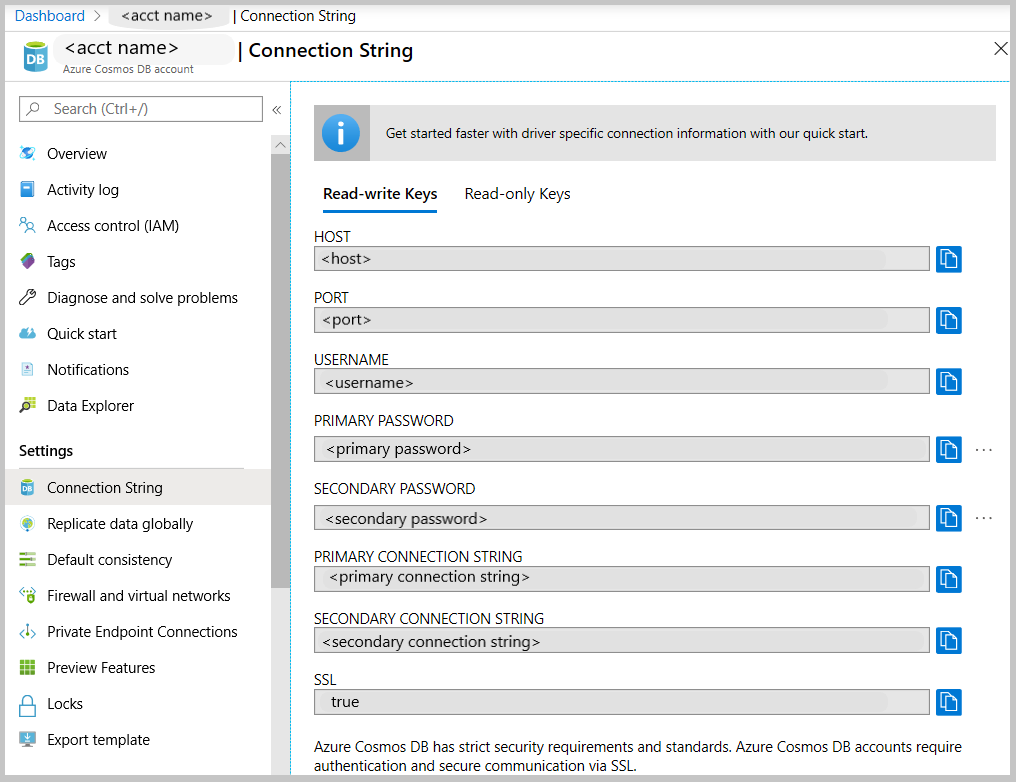
按一下 [連接] 以開啟 [連接管理員],然後按一下 [新增連線]
![醒目提示 [新增連線] 按鈕的 Studio 3T 連接管理員螢幕快照。](media/connect-using-mongochef/connection-manager.png)
在 [新增連線] 視窗中,在 [伺服器] 索引標籤上輸入 Azure Cosmos DB 帳戶的主機 (FQDN) 和連接埠。
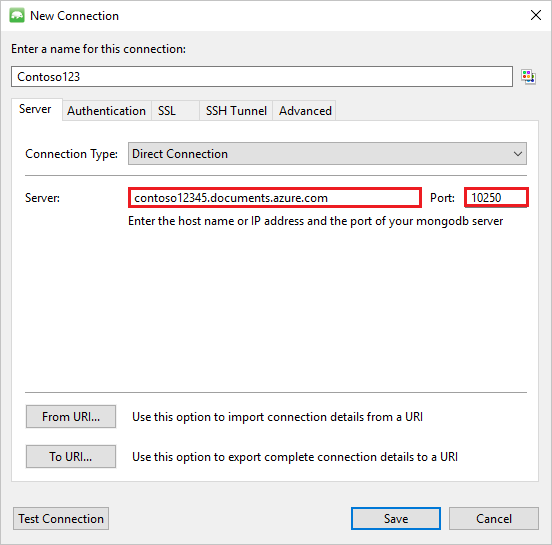
在 [新增連線] 視窗中,請在 [驗證] 索引標籤上選擇驗證模式 [基本 (MONGODB-CR 或 SCRAM-SHA-1)],並輸入使用者名稱和密碼。 接受預設的驗證資料庫 (管理員),或提供您自己的值。
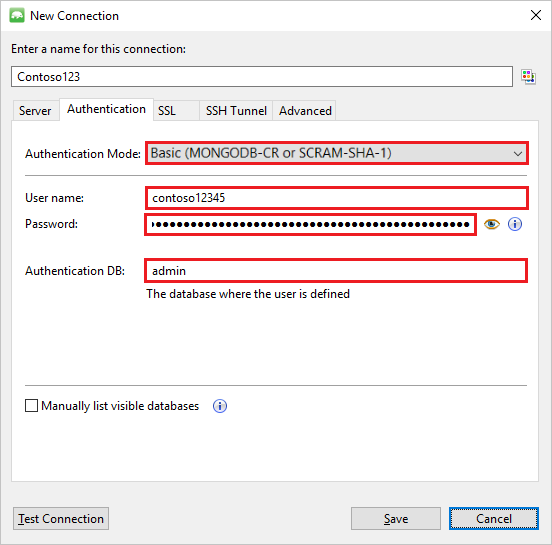
在 [新增連接] 視窗的 [SSL] 索引標籤上,勾選 [使用 SSL 通訊協定連接] 核取方塊和 [接受自我簽署的 SSL 憑證] 選項按鈕。
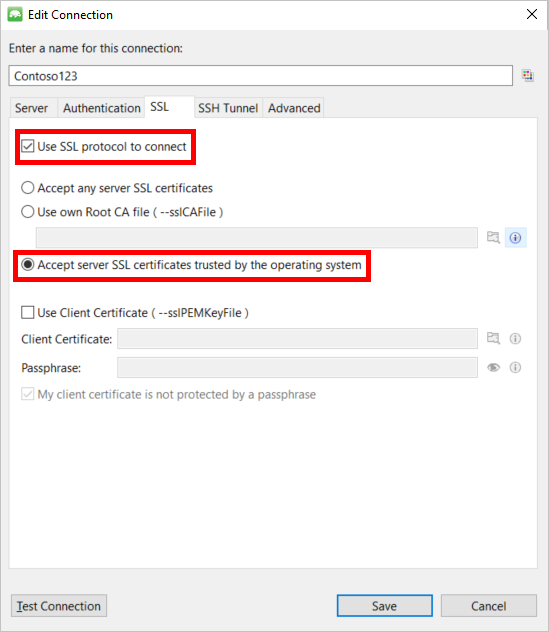
按一下 [測試連接] 按鈕以驗證連接資訊,按一下 [確定] 以返回 [新增連線] 視窗,然後按一下 [儲存]。
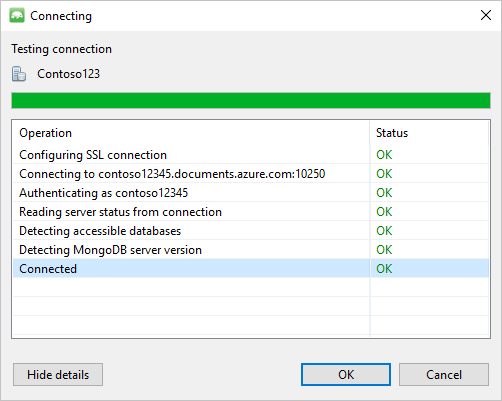
使用 Studio 3T 建立資料庫、集合和文件
若要使用 Studio 3T 建立資料庫、集合和文件,請執行下列步驟:
在 [連接管理員] 中,反白顯示連接,然後按一下 [連接]。
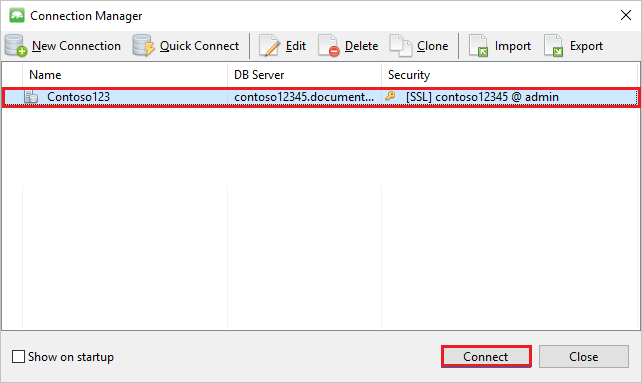
以滑鼠右鍵按一下主機,然後選擇 [新增資料庫]。 提供資料庫名稱,然後按一下 [確定] 。
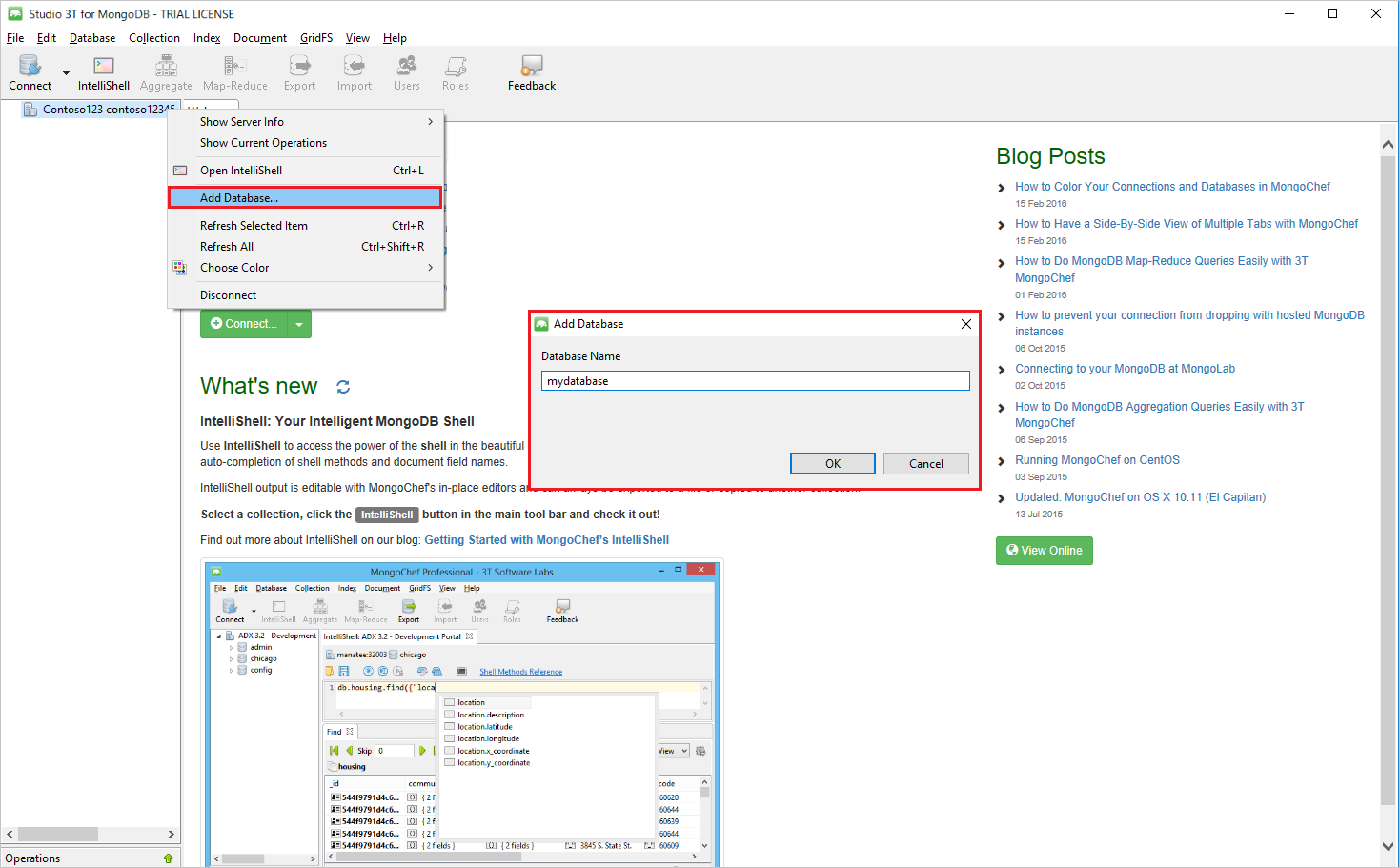
以滑鼠右鍵按一下資料庫,然後選擇 [新增集合]。 提供集合名稱,然後按一下 [建立] 。
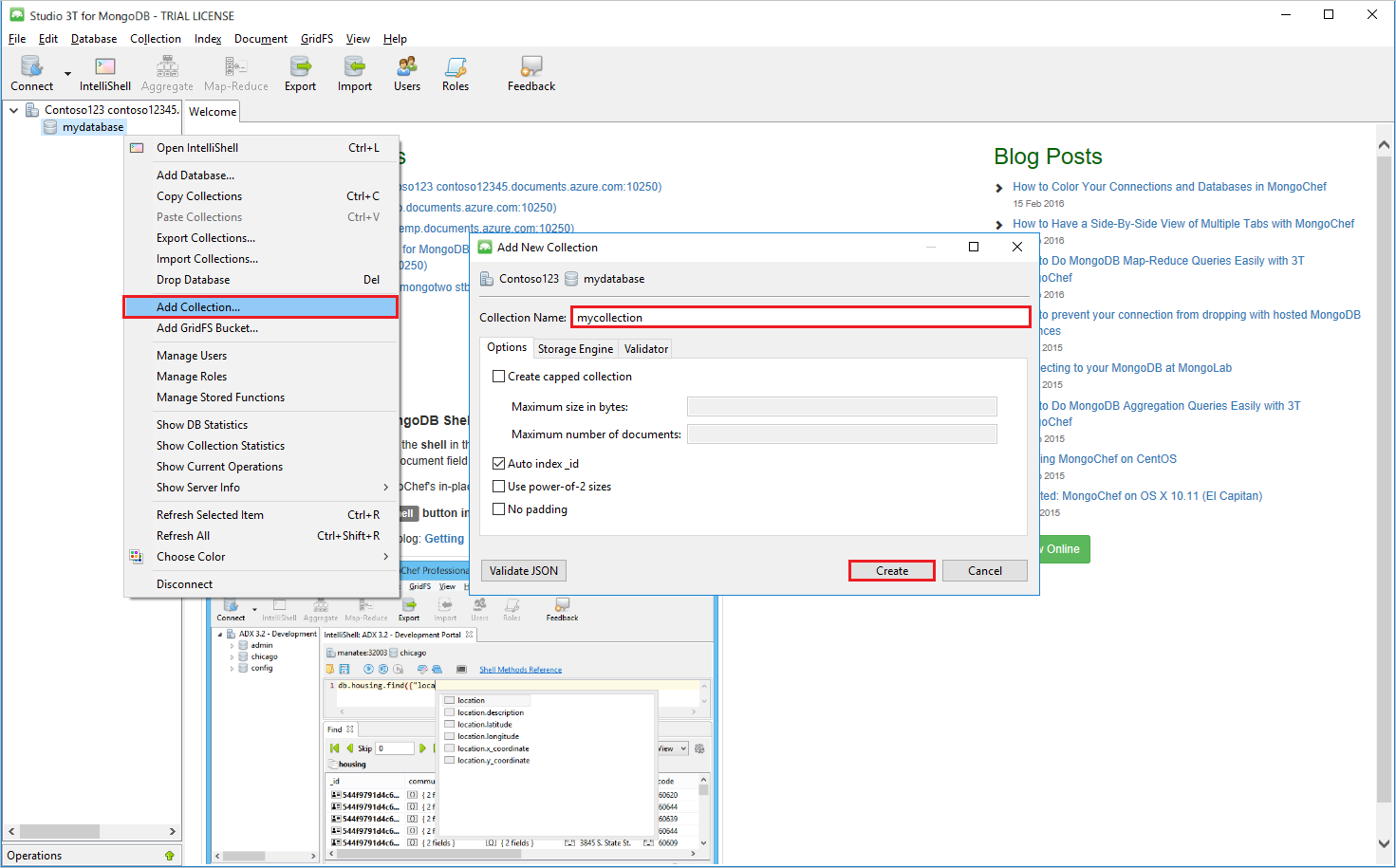
按一下 [集合] 功能表項目,然後按一下 [新增文件]。
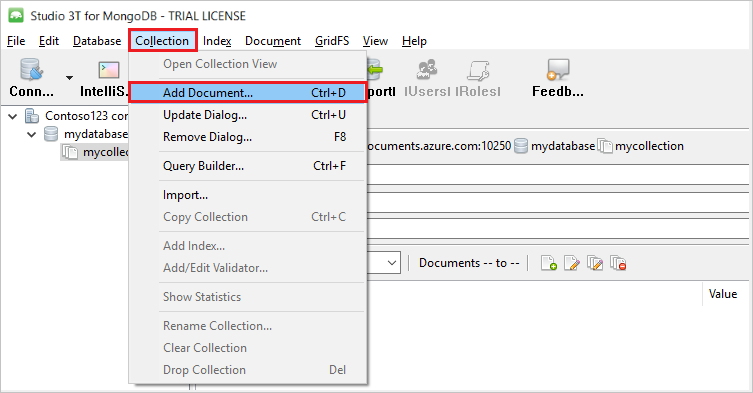
在 [新增文件] 對話方塊中,貼上下列項目,然後按一下 [新增文件] 。
{ "_id": "AndersenFamily", "lastName": "Andersen", "parents": [ { "firstName": "Thomas" }, { "firstName": "Mary Kay"} ], "children": [ { "firstName": "Henriette Thaulow", "gender": "female", "grade": 5, "pets": [{ "givenName": "Fluffy" }] } ], "address": { "state": "WA", "county": "King", "city": "seattle" }, "isRegistered": true }新增其他文件,這次使用下列內容:
{ "_id": "WakefieldFamily", "parents": [ { "familyName": "Wakefield", "givenName": "Robin" }, { "familyName": "Miller", "givenName": "Ben" } ], "children": [ { "familyName": "Merriam", "givenName": "Jesse", "gender": "female", "grade": 1, "pets": [ { "givenName": "Goofy" }, { "givenName": "Shadow" } ] }, { "familyName": "Miller", "givenName": "Lisa", "gender": "female", "grade": 8 } ], "address": { "state": "NY", "county": "Manhattan", "city": "NY" }, "isRegistered": false }執行範例查詢。 例如,搜尋姓氏 'Andersen' 的家族,並傳回父母和州欄位。
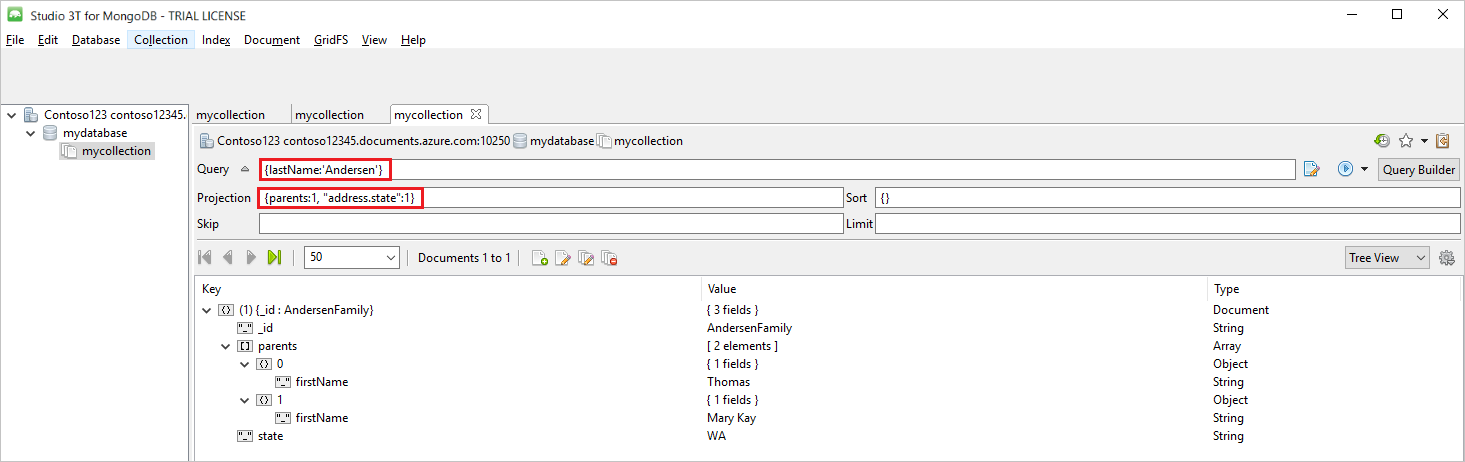
下一步
- 了解如何使用 Robo 3T 搭配 Azure Cosmos DB 適用於 MongoDB 的 API。
- 使用 Azure Cosmos DB 適用於 MongoDB 的 API 瀏覽 Cosmos DB 範例。
- 正在嘗試為遷移至 Azure Cosmos DB 進行容量規劃嗎? 您可以使用現有資料庫叢集的相關資訊進行容量規劃。
- 如果您知道現有資料庫叢集中的虛擬核心和伺服器數目,請參閱使用虛擬核心或 vCPU 來估計要求單位
- 如果您知道目前資料庫工作負載的一般要求率,請參閱使用 Azure Cosmos DB 容量規劃工具來估計要求單位